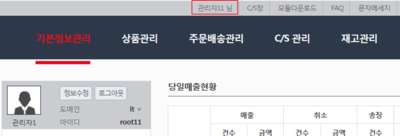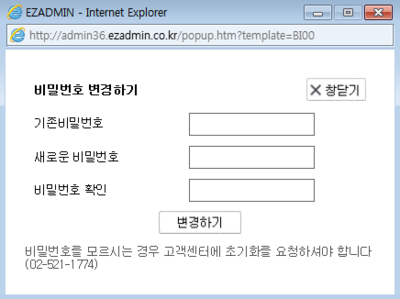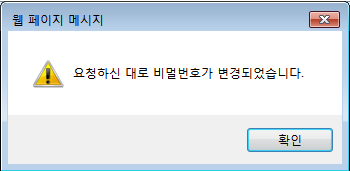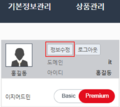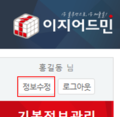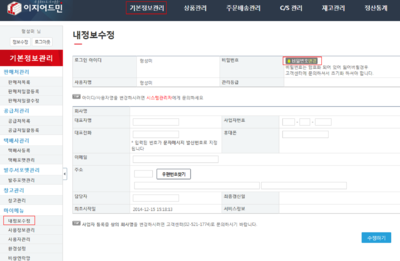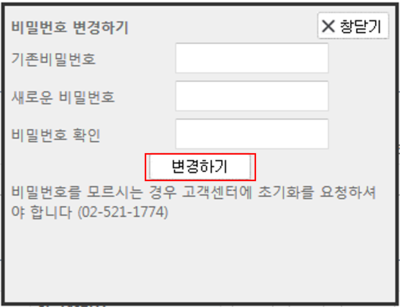"비밀번호를 잃어버렸어요. 비밀번호를 변경하고 싶어요"의 두 판 사이의 차이
둘러보기로 이동
검색으로 이동
| 14번째 줄: | 14번째 줄: | ||
<br> | <br> | ||
| − | + | ||
===<big>'''caseA. 핸드폰 번호로 인증하기'''</big>=== | ===<big>'''caseA. 핸드폰 번호로 인증하기'''</big>=== | ||
2023년 1월 2일 (월) 15:56 판
개요
비밀번호를 분실한 경우, 이지어드민 로그인 페이지에서 비밀번호 찾기를 클릭하여
해당 아이디에 등록된 핸드폰 번호 혹은 이메일 주소로 비밀번호 찾기 및 로그인 제한해제가 가능합니다.
등록된 핸드폰 번호 혹은 이메일 주소가 없는 경우, 비밀번호 찾기가 불가하기에 기본정보관리 - 사용자관리에서 해당 계정의 연락처 혹은 이메일 항목에 해당값 설정이 되어있어야합니다.
설정이 안되어있는 경우 관리자에게 요청하시어 비밀번호 변경 혹은 타 계정으로 접속 후 고객센터 - 문답게시판으로 해당 아이디 비밀번호 변경요청을 주셔야합니다.
caseA. 핸드폰 번호로 인증하기
|
[ 홈페이지 > 로그인 > 비밀번호 찾기 버튼 ]
|
|
|
Case 2. 비밀번호 변경하기
이지어드민웹 > 기본정보관리 > 내정보수정 > 비밀번호변경
|
|
|
|
|
관련 FAQ